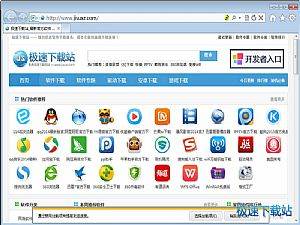IE防黑技巧十则,让你绿色上网更安全《一》
时间:2019-09-07 15:21:41 作者:Mesa 浏览量:54
核心提示:针对IE的恶意修改、攻击方法非常多,本文中介绍的十种反黑技巧,一定会对你有所帮助。
图一 IE防黑技巧十则,让你绿色上网更安全《一》
- 进入下载

- Internet Explorer 8.0 XP 8.0 官方中文版...
大小:16.11 MB
日期:2019/9/7 15:21:41
环境:WinXP,
针对IE的恶意修改、攻击方法非常多,本文中介绍的十种反黑技巧,一定会对你有所帮助。
1.管理好Cookie
在IE7.0中,打开“工具”→“Internet选项”→“隐私”对话框,这里设定了“阻止所有Cookie”、“高”、“中高”、“中”、“低”、“接受所有Cookie”六个级别(默认为“中”),你只要拖动滑块就可以方便地进行设定,而点击下方的“编辑”按钮,在“网站地址”中输入特定的网址,就可以将其设定为允许或拒绝它们使用Cookie。

图二 IE防黑技巧十则,让你绿色上网更安全《一》
2.禁用或限制使用Java程序及ActiveX控件
在网页中经常使用Java、Java Applet、ActiveX编写的脚本,它们可能会获取你的用户标识、IP地址,乃至口令,甚至会在你的机器上安装某些程序或进行其他操作,因此应对Java、Java小程序脚本、ActiveX控件和插件的使用进行限制。打开“Internet选项”→“安全”→“自定义级别”,就可以设置“ActiveX控件和插件”、“Java”、“脚本”、“下载”、“用户验证”以及其它安全选项。对于一些不太安全的控件或插件以及下载操作,应该予以禁止、限制,至少要进行提示。

图三 IE防黑技巧十则,让你绿色上网更安全《一》
3.防止泄露自己的信息
缺省条件下,用户在第一次使用Web地址、表单、表单的用户名和密码后,同意保存密码,在下一次再进入同样的Web页及输入密码时,只需输入开头部分,后面的就会自动完成,给用户带来了方便,但同时也留下了安全隐患,不过我们可以通过调整“自动完成”功能的设置来解决。设置方法如下:依次点击“Internet选项”→“内容”→“自动完成”,打开“自动完成设置”对话框,选中要使用的“自动完成”复选项。
提醒:为发安全起见,防止泄露自己的一些信息,应该定期清除历史记录,方法是在“自动完成设置”对话框中点击“清除表单”和“清除密码”按钮。
Internet Explorer 8.0 XP 8.0 官方中文版
- 软件性质:国外软件
- 授权方式:免费版
- 软件语言:简体中文
- 软件大小:16499 KB
- 下载次数:15860 次
- 更新时间:2019/9/7 8:21:48
- 运行平台:WinXP,...
- 软件描述:IE8(Internet Explorer 8)是一款优秀的多标签网页浏览器,由... [立即下载]
相关资讯
- 5G时代来临,大伙们需要换手机吗?
- 电商之路在何方?蘑菇街下载客户端VS小红书下...
- 人类大脑相当于多大内存?
- 手机边充电边玩,消耗的电量是来自电池还是...
- 热评上半年二线豪华车销量:雷克萨斯/保时捷...
- 电子阅览器的下一个打破在哪里?
- 对垃圾分类很头疼?用手机这样一查便知
- 蘑菇街软件下载为什么在女生中这么火热?
- 笔记本带光驱的赶快来看,给你不一样的体验...
- 我们访谈了117位家长,发现了儿童手表的秘密...
- IE防黑技巧十则,让你绿色上网更安全《二》...
- IE防黑技巧十则,让你绿色上网更安全《一》...
- 火爆!教你迅速创建并玩转属于自己的区块链...
- 运行IE浏览器产生指令引用内存错误如何解决...
- 网页浏览速度提高切实可行的七个方法
- 微软史上最成功的操作系统是哪个版本?
- 硬货!区块链入门详解 你不得不知!下集
- 硬货!区块链入门详解 你不得不知!上集
- 网易星球和2345星球联盟有什么区别 ?下篇
- 网易星球和2345星球联盟有什么区别 ?